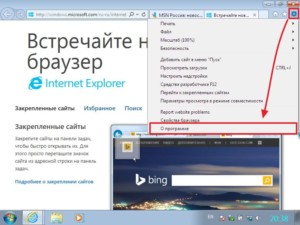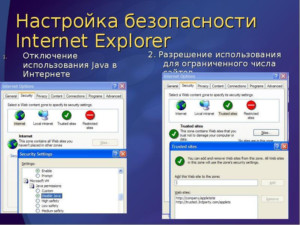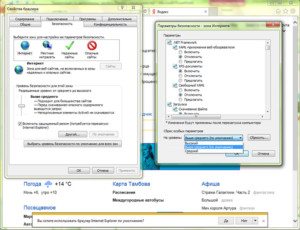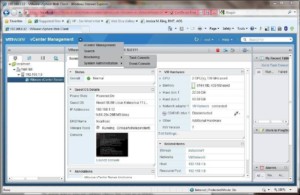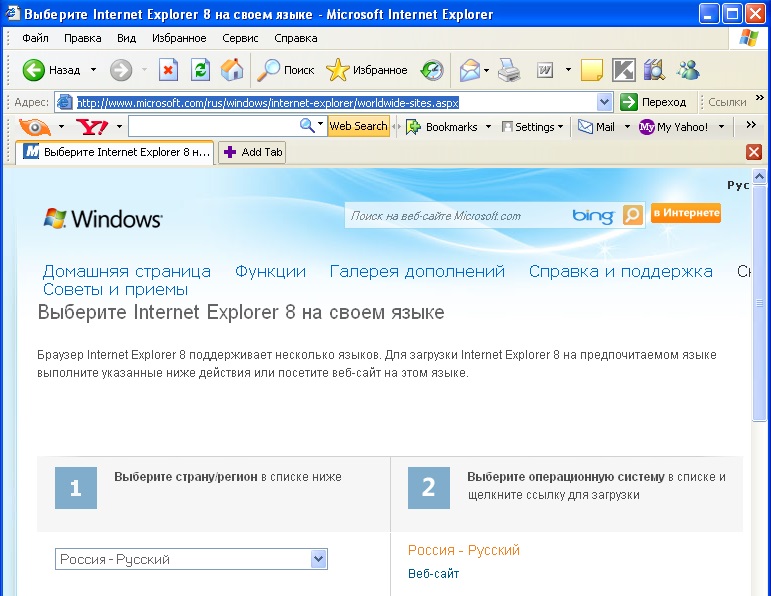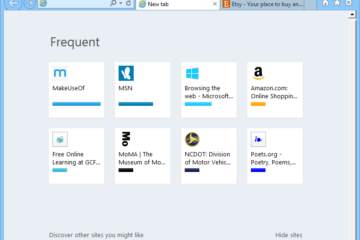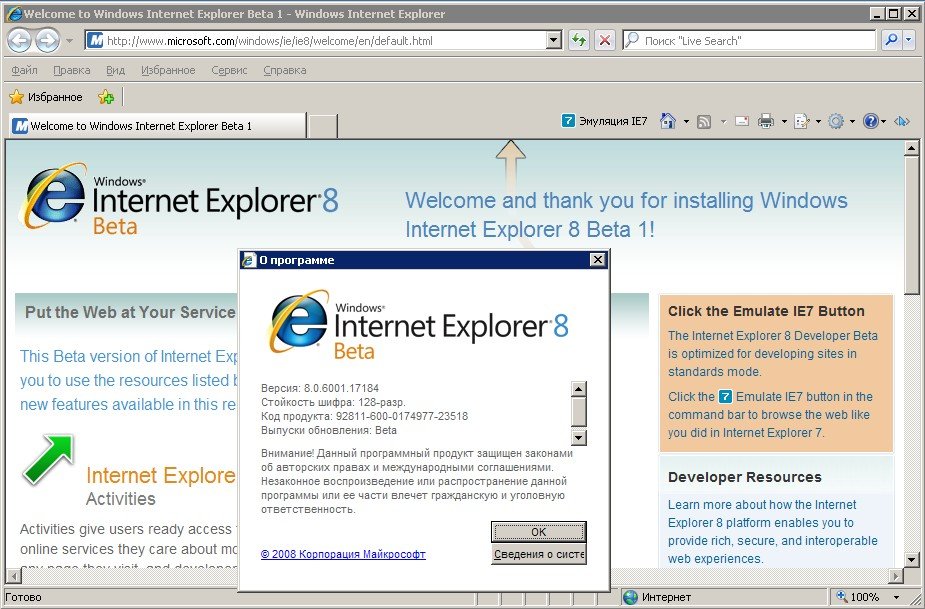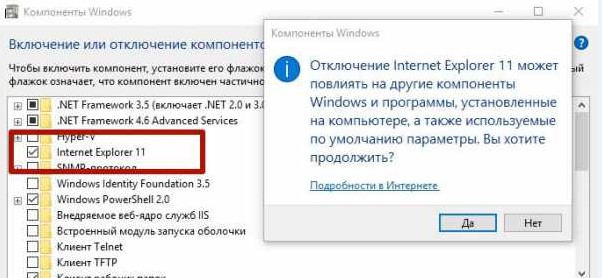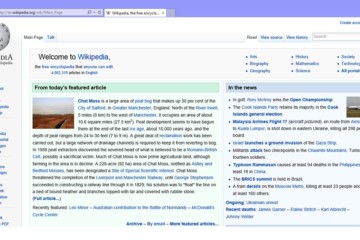Как самостоятельно настроить браузер Internet Explorer
Для выхода в интернет потребуется специализированная программа. Одной из популярных считается браузер «Интернет Эксплорер». Он зарекомендовал себя на различных операционных системах «Виндовс». Как и любая программа, он может давать сбой. Если не отображаются настройки «Интернет Эксплорер», следует пользоваться предложенной инструкцией для устранения неполадок.
Содержание
- Основные настройки браузера
- Параметры безопасности
- Параметры подключения
- Вкладка конфиденциальность
- Вкладка дополнительно
- Вкладка программы
- Автономный режим и прочие проблемы
- Неправильные параметры браузера
- Отключение ActiveX
- Как отключить картинки Internet Explorer
- Как включить режим совместимости в IE 10 или 11
- Как включить ActiveX для проверенных сайтов
- Как изменить домашнюю страницу браузера Internet Explorer
- Отключение Java сценариев
- Ручное включение или отключение прокси-сервера
- Установка сертификатов Удостоверяющего Центра
- Диагностика работы JC Webclient
- Что предполагает сброс настроек
Основные настройки браузера
Необходимо знать, как открыть настройки Internet Explorer, чтобы устранить неисправность. Для этого нужно нажать на шестерню в правом верхнем углу окна программы. Чтобы настроить программу, можно использовать сочетание клавиш Alt-X. Открывать нужно свойства браузера.
Здесь можно установить стартовую страницу или удалить нежелательную информацию. Изменение внешнего вида начинается в настройках.
Параметры безопасности
Отобразить настройки можно открыв вкладку «Безопасность» — «Другой». В этой подстройке можно регулировать уровни безопасности компьютера:
- Низкий,
- Средний,
- Высокий.
Этот метод корректировки данных позволяет изменить отображение данных в окне браузера. Так можно убрать следующее:
- всплывающие окна.
- сохранение личных параметров при авторизации.
- управлять ActiveX.
- автономный режим.
Параметры подключения
В Internet Explorer существует возможность автоматической диагностики сети выявления проблем с подключением. Программа определит связаны неполадки с обрывом связи, неисправностью модема или неправильно выставленными настройками.
Пользователю следует следить за безопасностью сайтов или наличием антивирусной программы. Вредоносные программы могут изменить настройки Internet Explorer.
После попадания вредоносной программы на компьютер, одним из последствий может быть изменение параметров прокси-сервера. Это повлечет за собой прекращение работы интернета.
Для устранения неполадки, нужно зайти в настройки интернет эксплорер и перейти на настройки сети.
Вкладка конфиденциальность
В самой программе сохраняются данные о посещении сайтов и их куки-файлы. В них находятся зашифрованные данные регистраций и посещений.
Файлы-куки полезны, когда совершая поиск по определенному товару, браузер предложит по старому выбору список товаров. Однако, эти файлы могут принести и вред. Люди могут воспользоваться ими со злым умыслом. Ведь они хранят в себе личные данные.
Уровни конфиденциальности позволяют настраивать доступ сторонних сайтов к личной информации. В этой вкладке с помощью настройки можно убрать всплывающую рекламу.
Вкладка дополнительно
Здесь собраны значимые пункты, которые невозможно привязать к другим. В этом меню можно избавиться от некорректных настроек, обнулив все параметры.
Браузер сможет обезопасить пользователя от неблагоприятных картинок или всплывающих окон, если установить запрет на это во вкладке.
В этой вкладке можно изменить все настройки на стандартные, обнулив их. Обычно к такому методу прибегают, когда из-за настроек пользователя браузер перестает работать.
Вкладка программы
Это редактор языка программирования HTML. Он помогает использовать электронную почту, открывать адреса сайтов и отображать надстройки.
Здесь можно выбрать или изменить программу для просмотра HTML-тегов на сайте. Обычно это блокнот или другой текстовый редактор.
Для настройки здесь есть все желаемые клавиши. При открытии картинок или документов отличного формата можно выбрать самостоятельно программу для работы.
Автономный режим и прочие проблемы
При работе программы автономный режим может включить параметр ActiveX. Фильтрация сайтов может быть включена случайно. Просто сбросить настройки не всегда правильный выбор. Иногда это не помогает. Проблемы могут возникнуть при включенном фильтре или при активированном автономном режиме.
Автономный режим может помочь программисту в написании сайтов. Это необходимо, когда готовый образец просматривают в браузере, чтобы уличить недостатки.
Если проблемы появились, а версия браузера не устарела, то необходимо проверить компьютер на вирусы.
Неправильные параметры браузера
Программа может не запускаться или давать сбои, если указаны неверные параметры. Для устранения неполадок следует произвести сброс настроек:
- Произвести открытие «Панели управления».
- Открыть свойства.
- Дополнительно.
- Сброс.
Отключение ActiveX
Для отключения этого параметра необходимо:
- Зайти в установки.
- Выбрать вкладку «Уровень безопасности».
- Установить галку Hight.
- Выбрать «Отключить фильтрацию».
Как отключить картинки Internet Explorer
Для экономии трафика картинки иногда хочется отключить. Для этого потребуется сделать следующее:
- Открыть «Сервис».
- «Дополнительно».
- Не устанавливать галку «Отображать картинки».
- Произвести перезагрузку программы.
Как включить режим совместимости в IE 10 или 11
Для установки этого режима следует:
- Открыть браузер.
- Открывать адрес сайта, который работает неправильно.
- Открыть установки.
- Выбрать «Параметры в режиме совместимости».
- Выбрать пункт «Добавить».
- Обновить страницу.
Как включить ActiveX для проверенных сайтов
Данный фильтр производит блокировку на интернет-ресурсах по заданным параметрам. Включение:
- Открыть «Сервис».
- «Свойства».
- «Другой».
- Посмотреть предложенные настройки. Для проверенных сайтов все параметры можно включить и разрешить.
Убрать Фильтрацию возможно, кликнув на главном окне браузера правой кнопкой мыши и поставив соответствующую галку.
Как изменить домашнюю страницу браузера Internet Explorer
Все изменения похожего типа производятся с помощью настроек программы. Для этого:
- Открыть «Панель управления».
- Выбрать «Свойства обозревателя».
- Перенести взор на вкладку «Общее».
- Указать желаемую домашнюю страницу.
- «ОК».
- Открыть «Интернет Эксплоуер», желаемая страница должна автоматически открыться.
Такая операция может быть проделана через реестр системы. Для этого:
- Открыть меню «Пуск». Выполнить или нажать комбинацию клавиш Win-R.
- Открыть реестр, введя команду regedit.
- Открыть HKEY_CURRENT_USER
- Software.
- Microsoft.
- Internet Explorer.
- Main.
- Найти Start Page и в свойстве вписать адрес новой домашней страницы.
Отключение Java сценариев
Java сценарии приносят пользу в создании страниц, но и пропускают вирусы. Поэтому рекомендуется включать их только на проверенных сайтах. Для отключения необходимо:
- В браузере открыть вкладку «Безопасность».
- «Другой».
- Выполнять сценарии Java.
- «Отключить».
- «ОК».
Ручное включение или отключение прокси-сервера
Через прокси происходит связь компьютера с сайтами. Он позволяет менять адрес компьютера, давать анонимность в сети. Для отключения:
- Открыть «Свойства браузера».
- «Подключения».
- «Настройка сети».
- Отключить все, кроме «Автоматического определения параметров».
- Сохранить и перезагрузить.
Установка сертификатов Удостоверяющего Центра
Для установки главного сертификата нужно:
- Открыть «Сервис».
- «Свойства».
- «Содержание».
- «Сертификаты».
- Состав-Доступ к информации.
- В дополнительное имя скопировать ссылку, ее же скопировать в адресную строку.
- Открыть сертификат.
- Установить сертификат.
Диагностика работы JC Webclient
Для диагностики открыть:
- «Пуск».
- «Панель управления».
- «Установка и удаление программ».
- Найти JCWebclient или скачать его.
- Запустить.
Диагностика позволяет выявить проблемы в работе программы и устранить их.
Что предполагает сброс настроек
Настройки возможно сбросить самостоятельно или автоматически. Во время сброса:
- Отключаются панели настроек.
- Удаление временных файлов и паролей.
- Отключаются параметры всплыва окон, вкладок, безопасности, конфиденциальности, дополнительных подстроек.
При использовании версии браузера меньше 10 необходимо обновить его на новый. Хорошая антивирусная программа поможет покорять просторы интернета, не боясь последствий.